Übersicht Tisch- & Bonieroberfläche im Octobox Kassensystem
Sie sehen hier Erklärungen der verschiedenen Symbole auf der Tischoberfläche sowie der Bonieroberfläche. Außerdem zeigen wir Ihnen hier, wie man beim Bonieren und Kassieren schnell und einfach navigiert.
Schritt-für-Schritt erklärt
Tischoberfläche
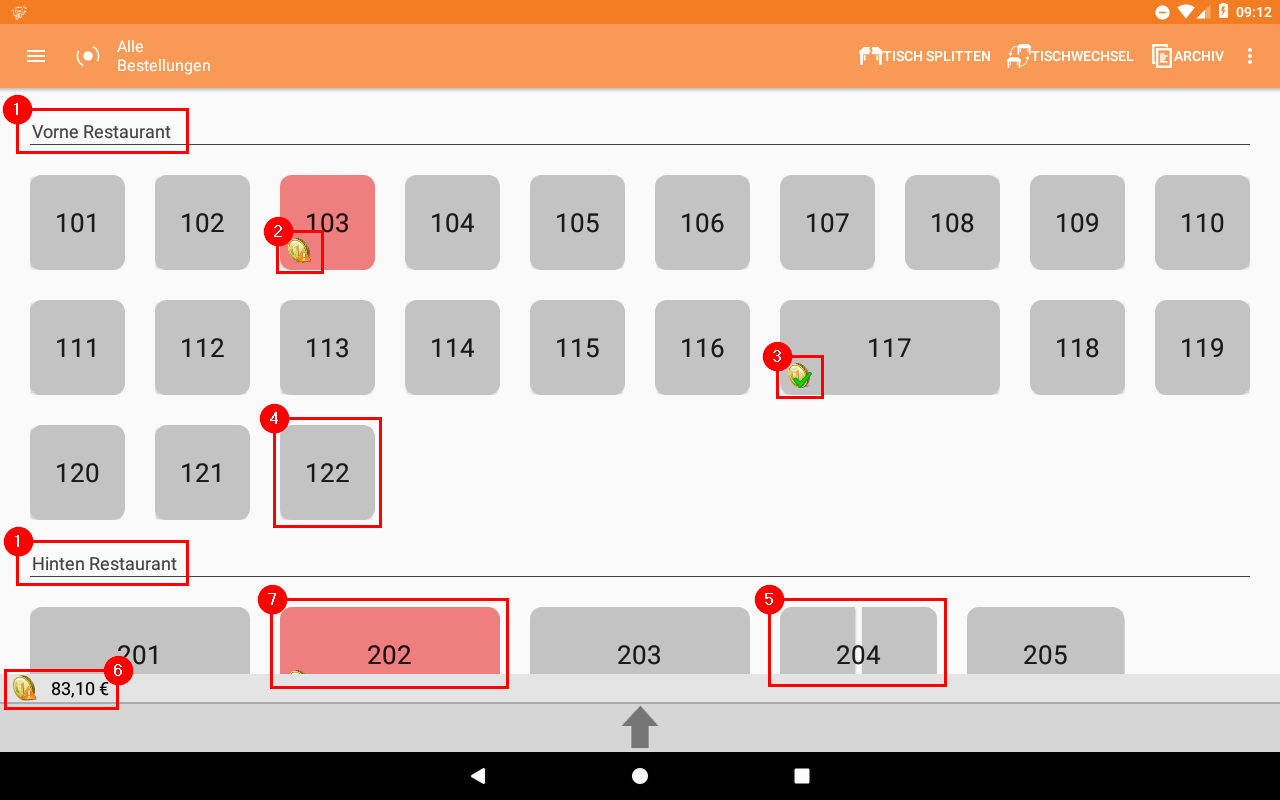
1. Das sind die verschiedenen Räume.
2. Dieses Symbol signalisiert, dass auf den Tisch bereits gebucht wurde und die Positionen noch offen sind.
3. Dieses Symbol signalisiert, dass auf diesem Tisch heute bereits gebucht wurde, die Buchung aber bereits abgerechnet und somit beendet ist.
4. Kleiner Tisch: Sie können große, mittlere oder kleine Tische erstellen. Die Tische werden Räumen zugewiesen.
5. Tische können im Bedarfsfall gesplittet werden. Mittlere Tische: 1-mal; Große Tische: 2-mal
6. Der hier angezeigte Betrag summiert alle noch offenen Buchungen auf Tischen.
7. Offene Tische werden rot hinterlegt.
Kurzes Tippen auf einen Tisch: Bonieren
Langes Tippen auf einen Tisch: Kassieren/Stornieren
Bonieroberfläche
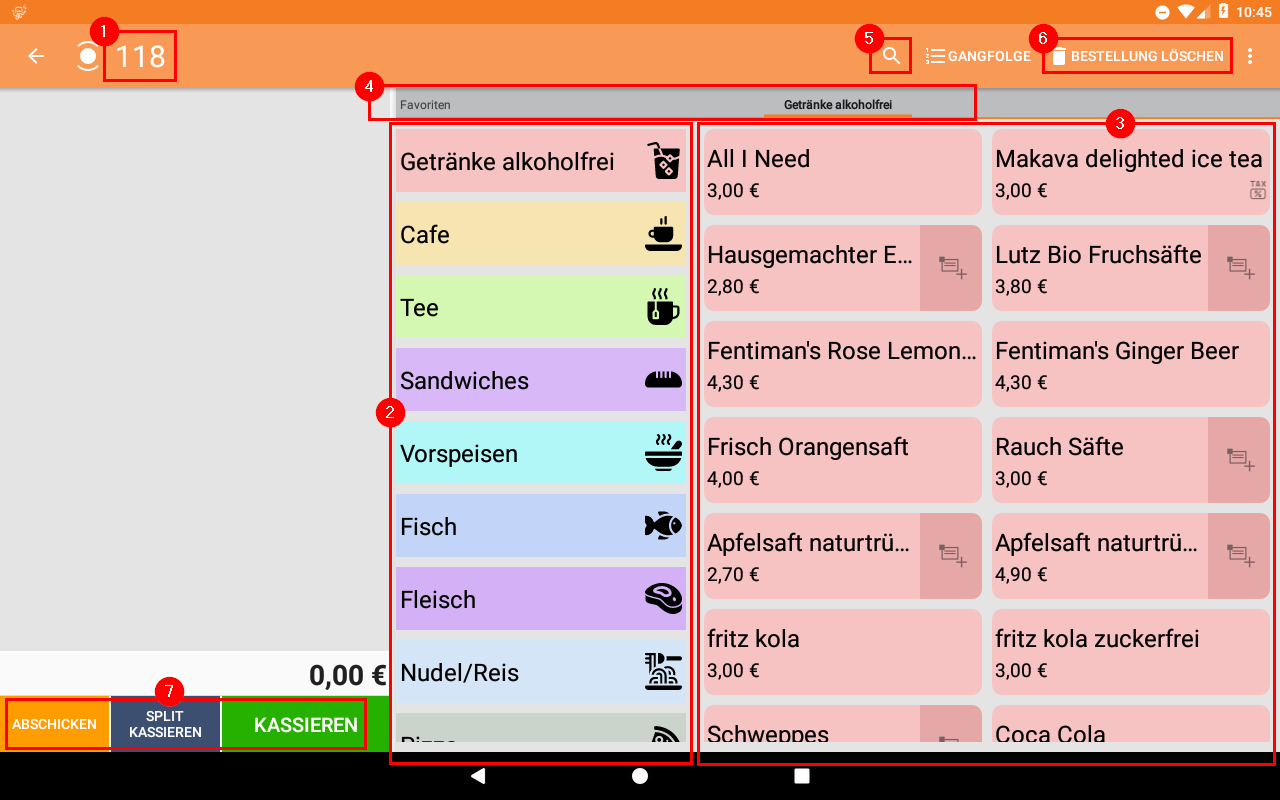
1. Hier sehen Sie, auf welchen Tisch Sie gerade bonieren. In der Retail-Version ist dieses Feld nicht von Bedeutung.
2. Die linke Spalte zeigt Ihre Produktgruppen. Durch Auf- und Abwischen können Sie die gewünschte Gruppe auswählen.
3. Die rechte Spalte zeigt Ihre Produkte. Artikel einer bestimmten Gruppe haben dieselbe Farbe. Auf dem Bild oben befinden wir uns also gerade in der Produktgruppe “Getränke alkoholfrei”.
4. Tippen und Ziehen Sie diese Zeile nach links oder rechts. Sie können so zwischen den Produkten/Produktgruppen sowie den Favoriten und der Suchfunktion hin- und herwechseln.
5. Zur Suchfunktion gelangen Sie auch direkt über dieses Symbol.
6. Es gibt viele Möglichkeiten, falsch gewählte Artikel wieder aus dem Warenkorb zu löschen. Sie können das Produkt z.B. einfach nach rechts aus dem Warenkorb wischen oder im Warenkorb beim Artikel auf das “Minus”-Symbol tippen. Wenn Sie einen Warenkorb komplett leeren wollen, tippen Sie auf “Bestellung löschen”.
7. Abschicken: Bestellung wird auf Tisch gebucht und nicht abgerechnet (nur in Gastro-Version vorhanden).
Split kassieren: Vorm Bezahlfenster haben Sie die Möglichkeit, die Produkte, die kassiert werden sollen, einzeln anzuwählen und so auf mehrere Personen aufzuteilen.
Kassieren: Es öffnet sich sofort das Bezahlfenster, wo alle Artikel gesamt abgerechnet werden.
